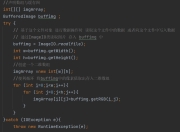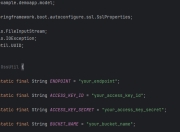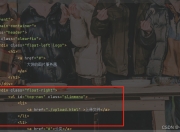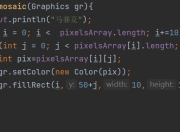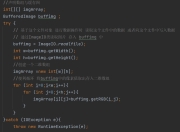Java作为全球最流行的编程语言之一,其开发环境的正确配置是每个Java程序员的第一步。本文将详细介绍从JDK下载安装到IDE配置的全过程,帮助你快速搭建高效的Java开发环境。
一、Java开发环境概述
Java开发需要三个核心组件:JDK(Java Development Kit)、JRE(Java Runtime Environment)和JVM(Java Virtual Machine)。其中JDK是开发Java程序必须的工具包,包含了JRE和开发工具。
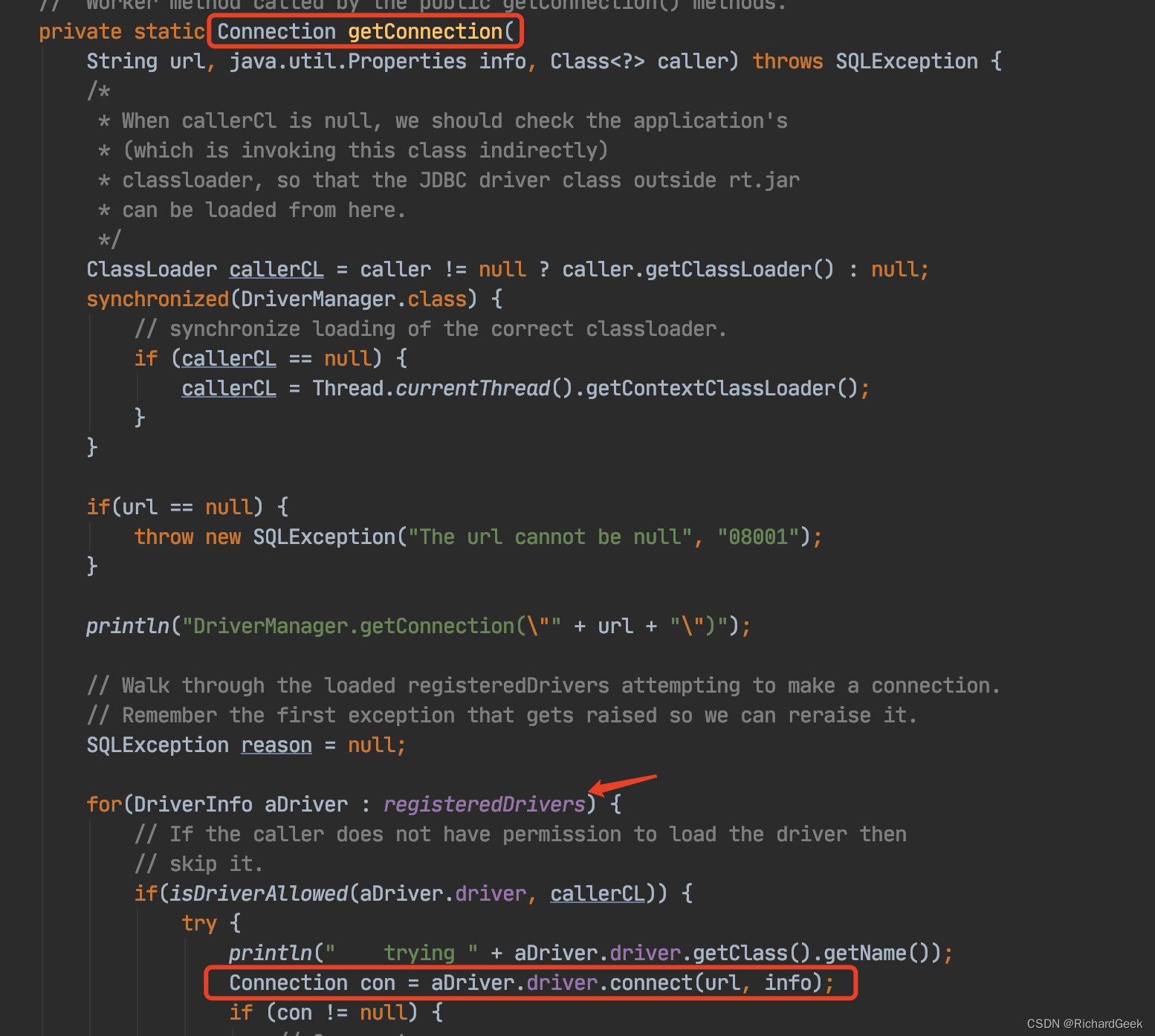
二、JDK下载与安装
- 访问Oracle官网或OpenJDK官网下载最新版JDK
- Oracle JDK:https://www.oracle.com/java/technologies/downloads/
-
OpenJDK:https://openjdk.org/
-
选择适合操作系统的版本(Windows/macOS/Linux)
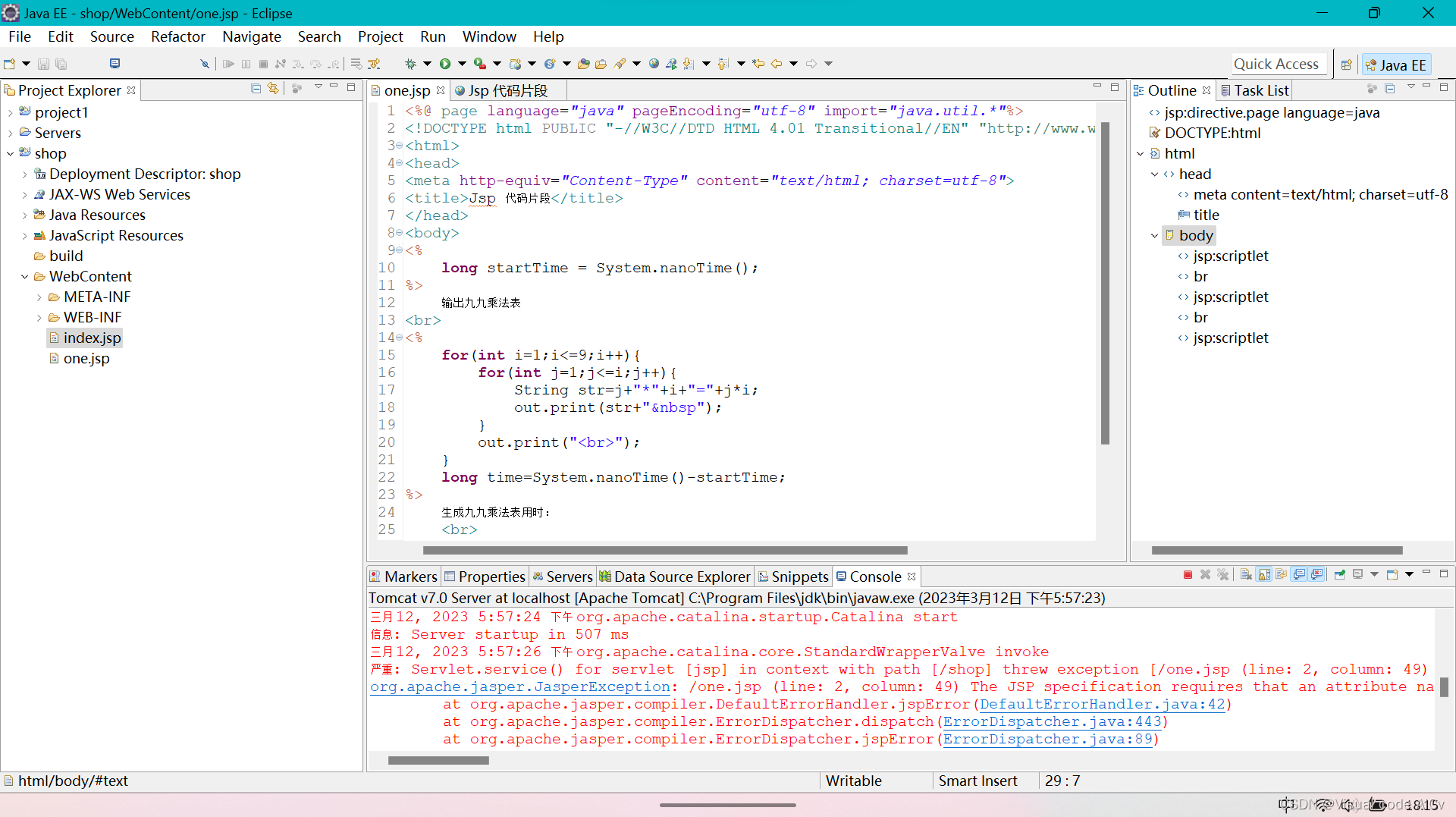
-
运行安装程序,建议使用默认安装路径(Windows下通常是C:\Program Files\Java)
-
验证安装是否成功:打开命令行输入
java -version和javac -version
三、环境变量配置详解
环境变量配置是Java配置中最容易出错的环节,正确的配置能确保在任何目录下都能运行Java命令。

Windows系统配置步骤:
- 右键"此电脑"→"属性"→"高级系统设置"→"环境变量"
- 在系统变量中新建
JAVA_HOME,值为JDK安装路径(如C:\Program Files\Java\jdk-17) - 编辑Path变量,添加
%JAVA_HOME%\bin和%JAVA_HOME%\jre\bin - 新建
CLASSPATH变量,值为.;%JAVA_HOME%\lib;%JAVA_HOME%\lib\tools.jar
macOS/Linux配置步骤:
- 打开终端,编辑~/.bash_profile或~/.zshrc文件
- 添加以下内容:
export JAVA_HOME=$(/usr/libexec/java_home)
export PATH=$JAVA_HOME/bin:$PATH
export CLASSPATH=.:$JAVA_HOME/lib/tools.jar:$JAVA_HOME/lib/dt.jar
- 执行
source ~/.bash_profile使配置生效
四、主流IDE配置指南
1. IntelliJ IDEA配置
- 下载并安装Community或Ultimate版本
- 首次启动时选择JDK安装路径
- 配置项目SDK:File→Project Structure→SDKs
- 推荐设置:启用自动导入、配置代码风格、安装常用插件
2. Eclipse配置
- 下载Eclipse IDE for Java Developers
- 创建Workspace时指定JDK路径
- 配置Build Path:右键项目→Properties→Java Build Path
- 设置编译器合规级别与JDK版本一致
3. VS Code配置
- 安装Java Extension Pack扩展包
- 配置java.home设置:Ctrl+, → 搜索java.home → 设置JDK路径
- 安装Maven for Java、Spring Boot等扩展增强功能
五、常见问题解决方案
- "不是内部或外部命令"错误:检查环境变量Path配置是否正确
- 版本不一致问题:确保java和javac版本相同
- 权限问题:Linux/macOS系统可能需要sudo权限
- 多版本管理:使用jenv或手动切换JAVA_HOME
六、高级配置技巧
- 使用Docker容器化Java环境
- 配置Maven本地仓库和镜像源
- 设置JVM参数优化性能
- 集成开发工具链(Git、Jenkins等)
七、最佳实践建议
- 保持JDK版本与项目要求一致
- 定期更新JDK安全补丁
- 使用版本管理工具记录环境配置
- 为不同项目创建独立的运行环境
通过以上步骤,你已经完成了Java开发环境的完整配置。建议初学者按照本指南一步步操作,遇到问题时参考常见问题解决方案。一个良好的开发环境配置是高效编程的基础,值得投入时间精心设置。
版权声明
本文仅代表作者观点,不代表百度立场。
本文系作者授权百度百家发表,未经许可,不得转载。